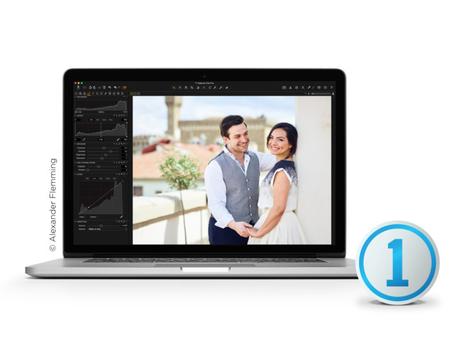
Continuamos con Capture One para dedicar en este número a hablar sobre los ajustes locales. En esta ocasión no iremos punto por punto explicando cómo funciona porque es bastante sencillo de comprender, pero veremos las aplicaciones reales que tiene una herramienta de edición local en un programa de edición por lotes como es Capture One.
Capture One y los ajustes locales
Que un programa dedicado a los ajustes en lote ofrezca la posibilidad de realizar edición de forma localizada pudiendo pintar e incluso seleccionar colores específicos puede parecer una tontería pudiendo usar Photoshop. Lo que muchos entre los que me encuentro yo, no sabíamos, es que Photoshop no hace uso de la información flotante del RAW cuando lo exportamos en TIFF desde Capture One, es por eso que debemos realizar la mayor cantidad de ajuste con suficiente margen de maniobra como para dar el toque final en Photoshop.
Otra solución al procesado diferenciando las distintas zonas de la imagen podría venir realizando variantes de una misma fotografía. Así, dispondríamos de una variante por cada zona que queramos que tenga un procesado distinto. Por ejemplo, una variante con la exposición correcta del pelo, otra de la piel, otra de la ropa y una última para el fondo.
¿Cómo funcionan los ajustes locales?
Los ajustes locales, cuando accedemos a su bloque correspondiente, nos podremos fijar en que en primer lugar encontramos una herramienta llamada ‘Ajustes Locales’ que se asemeja mucho al visor de capas de Photoshop. Para añadir capas, tan sólo necesitamos darle al símbolo con forma de pincel en la esquina inferior de la herramienta para crear una nueva capa.
Dentro de esta capa, podremos pintar con el pincel directamente sobre la imagen. Si pintamos y observamos que no hay una mancha roja que nos indique la selección que llevamos realizada, con apretar la tecla M aparecerá la selección que tenemos hecha.
Podemos crear nuevas capas con el símbolo positivo y quitarlas con el símbolo negativo. El gran problema de esta herramienta es que es un poco ortopédica ya que aunque crear capas no suponga un problema, realizar las selecciones con una herramienta tan básica como un pincel es poco preciso y se tarda mucho tiempo en conseguir una selección correcta. Para realizar selecciones realmente precisas tendremos que recurrir a Photoshop para usar herramientas como Gama de Colores o la Pluma.
En cualquier caso, en la parte inferior disponemos de ajustes básicos como los que encontramos en la pestaña de Exposición también conocida como el módulo de revelado. Aquí podemos hacer que cada capa tenga unos ajustes: por ejemplo, mayor exposición para el pelo, bajar la saturación del cielo o darle claridad a los ojos y la boca de nuestra modelo.
También te recomendamos
Cómo empezar con Capture One (II): Módulo de revelado
Hay una habitación importantísima en casa que estamos descuidando
Semejanzas y diferencias entre Capture One y Lightroom
–
La noticia Cómo empezar con Capture One (VII): Ajustes locales fue publicada originalmente en Xataka Foto por Daniel Jiménez .
Vía: Xataka Foto http://ift.tt/1VXB6i9

